fl studio 20怎么设置中文
Posted
tags:
篇首语:本文由小常识网(cha138.com)小编为大家整理,主要介绍了fl studio 20怎么设置中文相关的知识,希望对你有一定的参考价值。
现在终于出现了官方中文版,我们不用再给FL Studio安装汉化补丁了!
12月14日晚FL Studio官方不声不响地悄悄更新了FL Studio 20中文正式版
Fl Studio 20.8 官方已经支持了原生中文,从此可以告别那些半汉化了。
可以看到还有很多地方没有修正,这个问题在20.8beta4中就存在了,但是正式版没有修正,接下来我们替换一下修正补丁。操作步骤如下
需要fl studio 20中文版,可以百度一下兔八哥爱分享,哪里有fl studio 20中文版
1.找到自己水果的安装目录,然后跟着截图中所示,依次进入对应文件夹。

2.将修正补丁解压之后,将Default.mo拖进去,然后点击替换。
3.替换完成之后,我们重新打开水果,就可以看到,已经修正了。
FL Studio 20.8 中文版新功能如下:
使用新的 Frequency Splitter 对音频进行更多控制。使用更新的 Parametric EQ2 和 Maximus FX 插件以更高精度进行混音和母带。利用流程改进的 Automation Clip(自动化剪辑)合并和右键删除初始化控件。在 Sampler Channel(采样器通道)和 Audio Clip(音频剪辑)预览窗口,使用剪切和粘贴音频选项加速采样替换速度。
Frequency Splitter —— 使用线性相位或低延迟滤波器(-6 dB 到 96 dB 倍频程)将音频分离为 2 或 3 段处理。可视化频率直方图、热图或双显。
Instrument Tuner —— 可视化调音指示器。
Fruity Parametric EQ 2 —— 新的频率直方图显示,具有无人工痕迹高转换率调制能力的线性相位模式,频段静音开关,独奏频段,改进了 Finite Impulse Response (FIR 有限脉冲响应)下采样滤波器并更新了界面,包含了相位旋转显示,中/侧/左/右 频率可视化。
Maximus —— 新的频率直方图显示和线性相位滤波器模式。
采样器 / 音频剪辑通道 —— 来自预览窗口(右键)选项菜单的新的剪切和粘贴选项。
FLEX —— 新的浏览器,带有 3 种可改善视觉发现的布局模式。新增琶音器开关。一些预设可关闭琶音器。这个选项可用时会变成橙色。
Transistor Bass —— 增加了基于我们最科学的 V3 TB303 截止范围!我们有史以来最精确的仿真了 TB303。
ZGE Visualizer —— 在主编辑窗口中拖放内容创建视频和图像层。(右键点击)选项“Save still image”自定义主工作空间大小。在插件拖放图像或视频文件可创建一个层。可选,视频现在预加载到了内存中以提高性能和同步性。NVIDIA 加速编码解码器现在可以用于 MP4 视频生成(仅 Windows)。
Control Surface / Patcher —— 通过(右键点击)“Duplicate(复制)”选项复制现有控件。
合并自动化剪辑 —— 选定的 Automation Clip(自动化剪辑)现在可以使用 Playlist Edit(播放列表编辑)菜单合并。
Video Player —— 视频回放期间减少了 CPU 使用率。视频现在可以预加载到内存以改进性能和同步性。
语言支持 —— 增加了对显示语言的支持:中文。更多语言即将增加,详见论坛。
无故障插件加载 —— FL Studio 音频在加载插件时不再容易被中断。注意:如果插件引起了处理延迟,那么音频中断是无法避免的。
初始化控件 —— 增加了一个(右键点击)选项“Delete initial value(删除初始值)”来移除初始化/自动化控件的初始值。
自动化剪辑 —— 提高了控件和参数自动化的精度。增加了一个 Channel Rack & Picker Panel(机架挑选面板)(右键点击)自动化剪辑“Clone with links(克隆链接)”可以克隆自动化剪辑与它们的原链接。
文件大小警告 —— 设置 FL Studio (.flp) 项目保存的最大大小,并对文件大小进行警告。
装载器 MIDI 支持 —— 现在在“Browser > Current project > Generators parameter list(浏览器 > 当前项目 > 发生器参数列表)”末尾有 16 个“MIDI Channel Aftertouch(MIDI 通道触后)”参数,针对所有装载的插件(VST、VST、AU),不再只有 1 个。
装载器 > 检查 —— 将解决问题的选项从 Processing(处理)选项卡分离了出来,并增加了“Fast idle(快速闲置)”选项,以提高某些插件编辑器窗口的帧率。
Edison Desnoise (macOS) —— 改进了降噪算法,和 Windows 匹配。新的平滑的控制。
菜单栏(右键)—— 选择扁平化按钮,因为扁平化是新趋势。

需要重启选项 —— FL Studio 会自动重启(会有对话框),而不只是直接关闭,例如缩放、更改语言或用户数据位置是都是这样。耶!
诊断 —— 现在在报告中增加了最新的崩溃记录。
参考技术A音乐编曲软件FL Studio20.8中文破解版是由兔八哥爱分享 发布。FL Studio20.8中文破解版是创作顶级音乐作品的最佳选择,这包括强大的工具和重要的功能。所以,当你第一次打开软件时那可能看起来有点混乱,但别担心,这一切在几分钟内就会有意义。现在让我们来看看这个接口,您可以看到工具栏界面被划分为不同的选项卡,使用顶部的按钮FL Studio20.8菜单和选项。如果进入“文件”菜单,这是打开项目保存项目的地方。

因此,我们可以说这是一个完整的数字音频工作站。因为它有许多强大的功能,可以轻松处理任何任务,用户不需要安装任何第三方音频软件来处理任何特定的任务。它包含了所有可以成为任何强大软件的一部分的工具。FL Studio 20 Crack使用户更容易创建高品质的音乐,他们将获得有关这一顶级音频工作站软件的所有知识。
使用花型辊,你可以在不到15秒的时间内编程出一个完整的鼓圈。这将节省你的时间从编辑钢琴卷或尝试录制你的循环现场。步骤编辑模式FL Studio20.8雷基您可以通过计算机键盘或MIDI输入音符,而不必现场录制任何内容。如果你的电脑内存不足,给你很多MIDI延迟。然后这将确保您仍然有一种高效的方法将注释输入到您的工作站。FL Studio20.8版提供了一套完整的插,使用这些插件来混合和掌握你的音乐。
FL Studio20.8中文破解版软件特点:

1、易于安装:安装程序文件非常简单,您可以通过单击进行安装;
2、高度可定制的界面:用户可以更改菜单、颜色、字体大小;
3、多操作系统支持:它可以安装在Windows和Mac上;
4、键盘支持作曲:您可以通过键盘输入将效果添加到音频中;
5、MIDI支持:Fl Studio 20集成MIDI设备更容易,使音乐更专业;
6、虚拟钢琴:没有任何物理钢琴,你可以使用虚拟钢琴,包括在高级版本;
7、音频编辑:用户可以剪切、修剪、添加效果等等;
8、支持第三方插件:如果Fl Studio序列号中不存在任何特定功能,则可以添加第三方插件;
9、专为专业人士设计:因为它包含了所有强大的音频编辑工具。专业人士可以用这个。
FL Studio 20.8中文版已经成为互联网上最流行的数字音频工作站。大多数专业人士选择这是因为他们对所有的软件都很熟悉,并发现这是所有软件中最好的。他们知道,没有这个道具,他们就不能生产出任何能引起用户充分注意的东西。因此,他们选择最好的软件来创作一些令人惊叹的音乐。
FL Studio教程-Soundgoodizer效果器详解
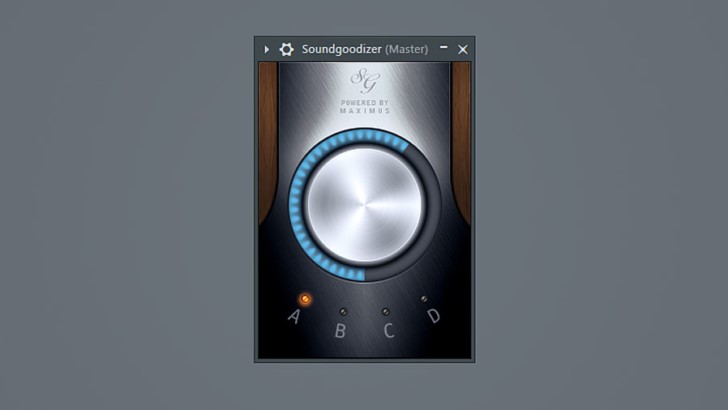
图片来自FL Studio编曲软件
我们先来来看看FL种这个 Soundgoodizer效果器的操作界面,整个画面的主体部分只有一个非常大的旋钮,它的作用是调节每一个效果的强度。
在插件的顶部,你会看到它显示“Powered by Maximus。”Maximus是一个母带效果器,可以用在你的整个项目、混合单个轨道或总线。如果你在FL Studio中打开Maximus,你将能够看到相同的Soundgoodizer“A,B,C,D.”预设在上面,可以更方便的帮助你理解Soundgoodizer对你的音轨做了什么。Maximus插件可以经行压缩,限幅,饱和度和立体声操作的组合,是一款非常棒的母带处理器。
而Soundgoodizer就是Maximus改装后的的简化版,是把Maximus几个预制效果放到了旋扭下方的“A,B,C,D.”4个预设按钮中。
预设A有3个频段,分别是低频,中频和高频。调整它你会听到中频和高频的得到增强,这个预设的调平会降低低频并增加其他两个频段,尤其高频段增加的更多。但是低频也会有一些增强,这是因为立体声宽度完全折叠成了单声道,这可以收紧像sub,bass,808s和kick drum这样的东西。中间范围实际上稍微扩展到立体声场,而高音保持原样。
低频段和高频段都有一定的饱和度,这将增加更多的谐波,使声音更加丰满。此外,每个频段都使用Maximus中的限幅功能对高频段和低频段进行轻微压缩。
记住,你的整体音量调整的越大,那么声音饱和及压缩的的越多。使用通道架中的音量旋钮或在使用Soundgoodizer之前插入带有音量控制的插件,如Fruity Balance或Fruity Panomatic,用来调整音量。这个预设中的整体“主”控制在所有的三个频段上都具有额外的饱和度和压缩。使用Soundgoodizer中的主旋钮进行调整,让原声与Soundgoodizer效果之间得到平衡。
预设B主要利用饱和度和立体声场控制。对各个频段不使用压缩和限制,但对于整体“主”设置具有轻微的压缩及饱和度调整,这也是取决于你将信号驱动到Soundgoodizer的多少。在预设B中,低频段没有完全合并为单声道,但是它的立体声还是较少的,中频段稍微立体化一些,而高频段则保持不变,跟预设A很相似。在大多数情况下,你会听到B预设在低点和高点的极端饱和/失真。所以B预设可以很好地处理需要更温暖或者粗糙的合成声音。
预设C使用所有三个频段重新引入压缩,并且在低音和高音中包含与预设A相同的限制。它还与预设A共享相同类型的立体声声场设置,只是低频段单声道稍微少一些,这与预设B相比可能不怎么明显。预设C的主要的区别是对3个频段整体都有显着提升,在这其中,中频段是突出的。“总”设置会有一些压缩。这可以很好地适用于钢琴,弦乐器或吉他。
预设D没有分割频段。它基本上只是一个进入主限制器的压缩器。对立体声和饱和度都没有调整。预设D可用于简单控制任何轨道的动态表现。
总的来说,这个插件是一种增强各种音轨的快捷方式。如果你想将它用于母带制作,Maximus会更好一些,或者你想要用到其中一种预设。那么在Maximus中加载相同的预设,你可以更好的调整哪些预制参数来达到自己的需求效果。
以上是关于fl studio 20怎么设置中文的主要内容,如果未能解决你的问题,请参考以下文章